この記事でわかること
- Slackのワークフローとは何か?
- 定期的なリマインダー作成方法
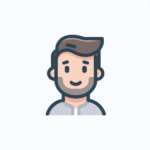
takata
この記事は次の人におすすめ
- Slackを利用している人
- 定期的な周知業務をしている人
Slackのワークフローで業務効率化ができる?
Slackのワークフローは、定型的な業務プロセスを自動化するツールです。
特定のアクションや情報の流れを事前に設定することで、作業の自動化を実現します。
ルーチンワークなどはワークフローを活用することで効率化が可能です。
ワークフローで何ができる?
ワークフローでは以下のような自動化を実現します。
- 定期的なリマインダー: 指定時間に基づいたアクションを自動実行
- フォームの送信: フォームを通じて情報を収集し自動共有
- 情報の自動ルーティング: 情報に応じた自動転送
この記事では、定期的なリマインダー機能を作成するステップを1分でわかるよう紹介します。
定期的なリマインダーの設定方法
今回は、「定期的なリマインダーチャンネル」の全メンバー向けに平日18:00に日報提出をリマインドするワークフローを作成します。
Step1~4で簡単に作成できますので参考にしてみてください。
Step1 ワークフロー作成画面を開く
「ワークスペース」→「ツールと設定」→「ワークフロービルダー」の順で選択し、ワークフロー作成画面を開きます。
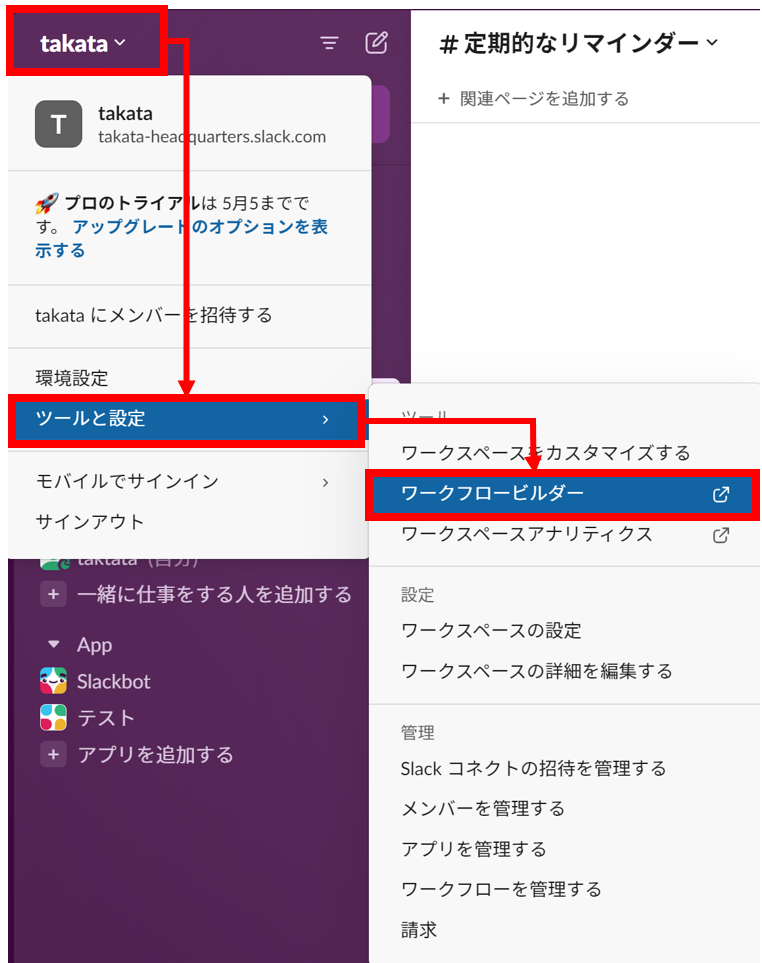
Step2 ワークフローの名前を付ける
ワークフロー作成画面の「作成」ボタンを押下し、ワークフローに名前を付けます。
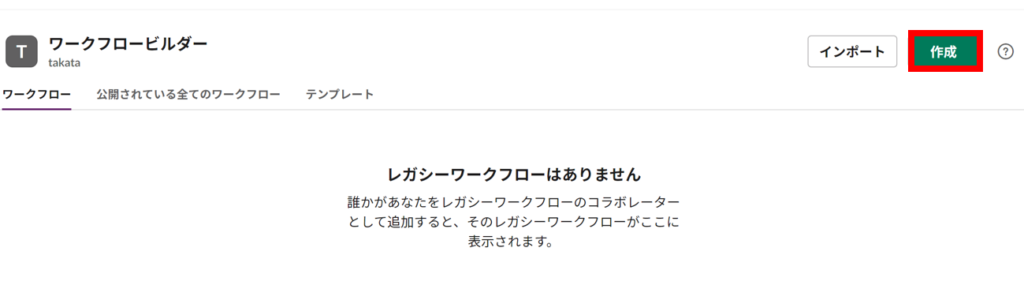
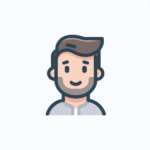
takata
ワークフロー名がどこで使われるかはStep4で説明します
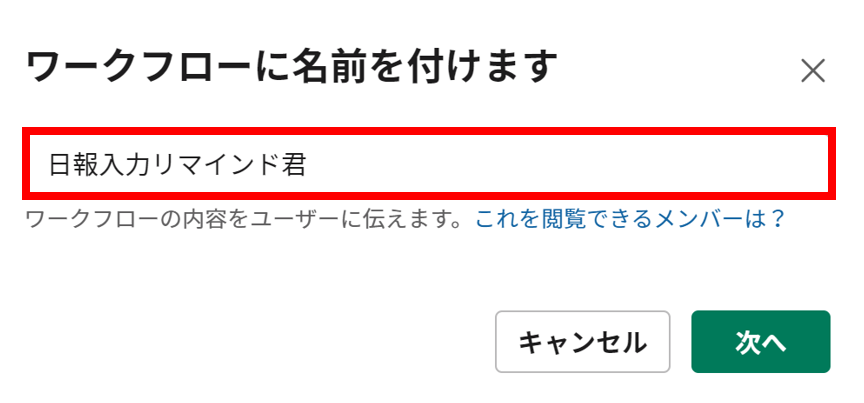
Step3 起動タイミングを設定する
開始する方法は「スケジュールされた日付と時間」を選択します。
今回は、今日から平日18:00にワークフローが起動するよう設定します。
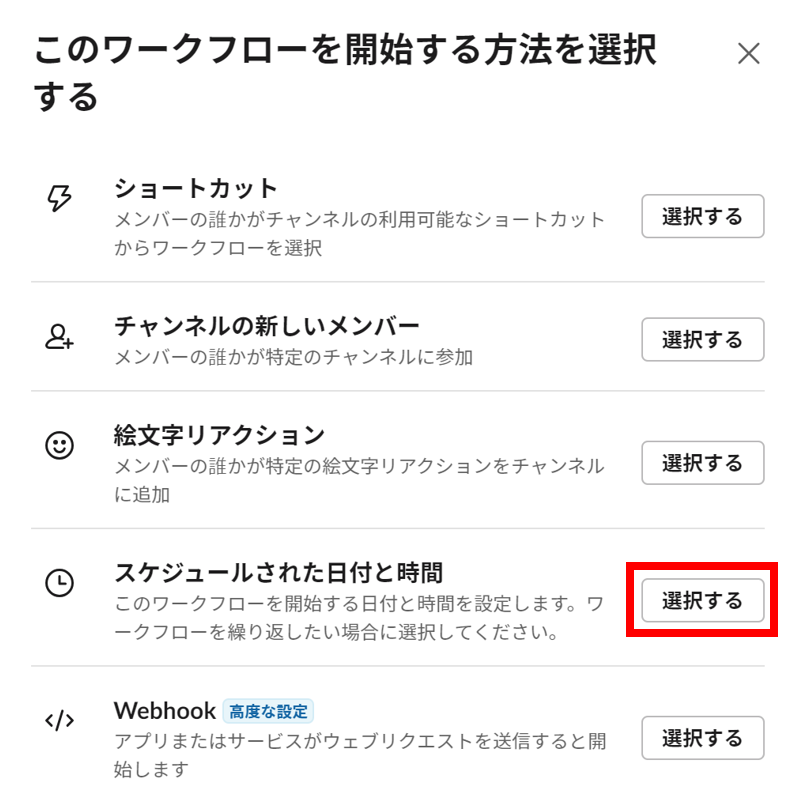
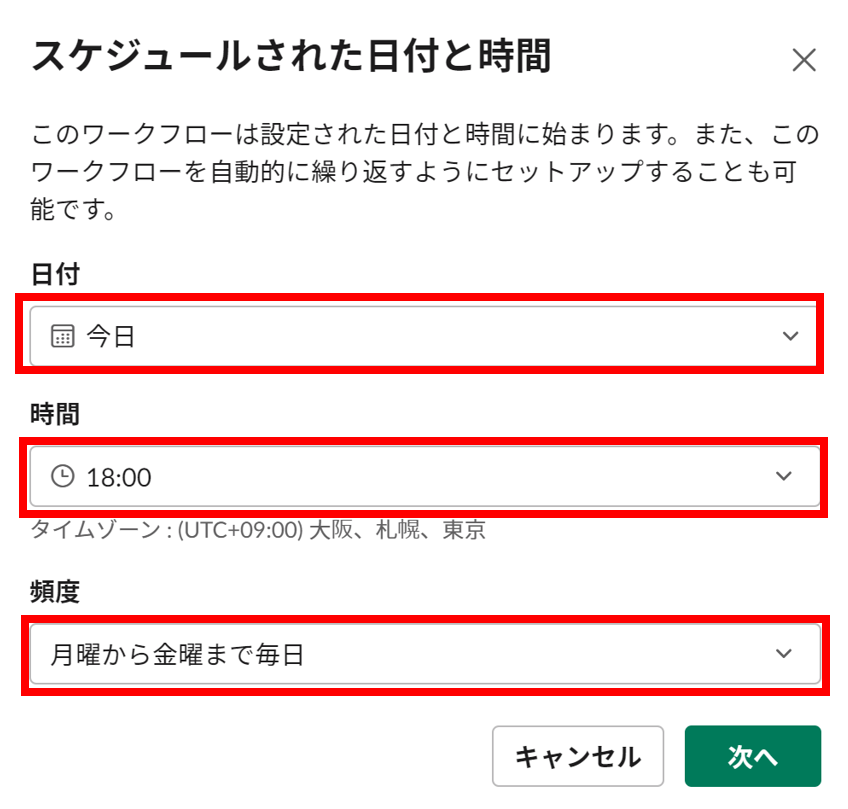
Step4 リマインドメッセージを設定する
「ステップを追加」→「メッセージを送信」の順に選択します。
次に、どのチャンネルにどのようなメッセージをリマインドするか設定します。
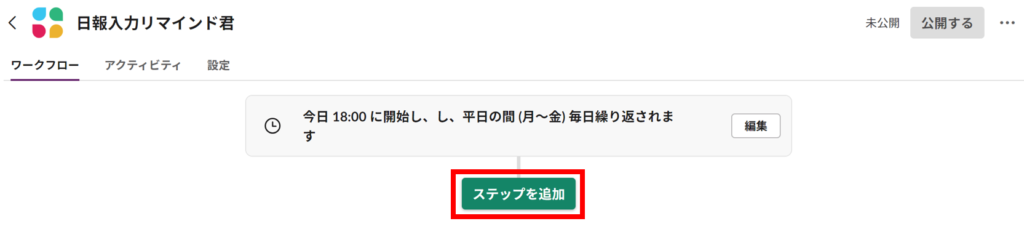
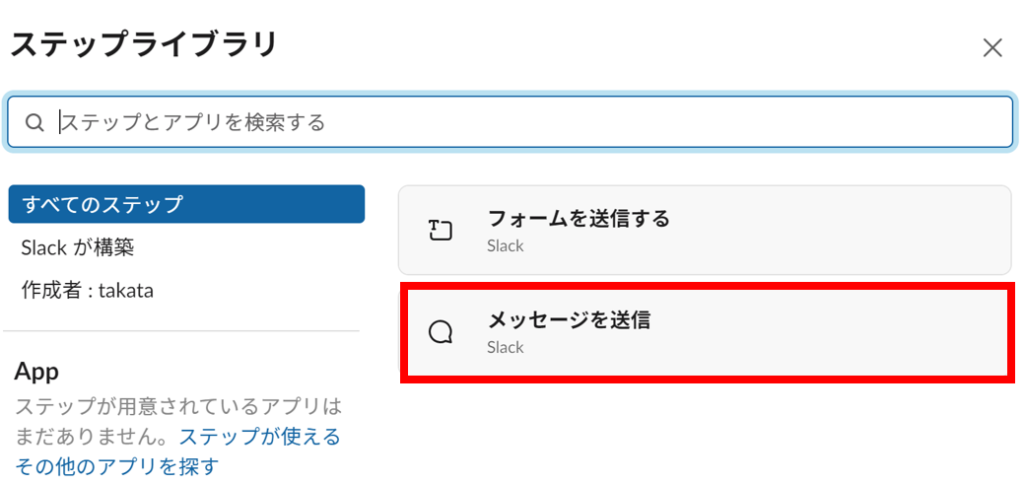
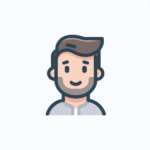
takata
Step2で設定したワークフローの名前は、下記画像のプレビュー部分で使われます!
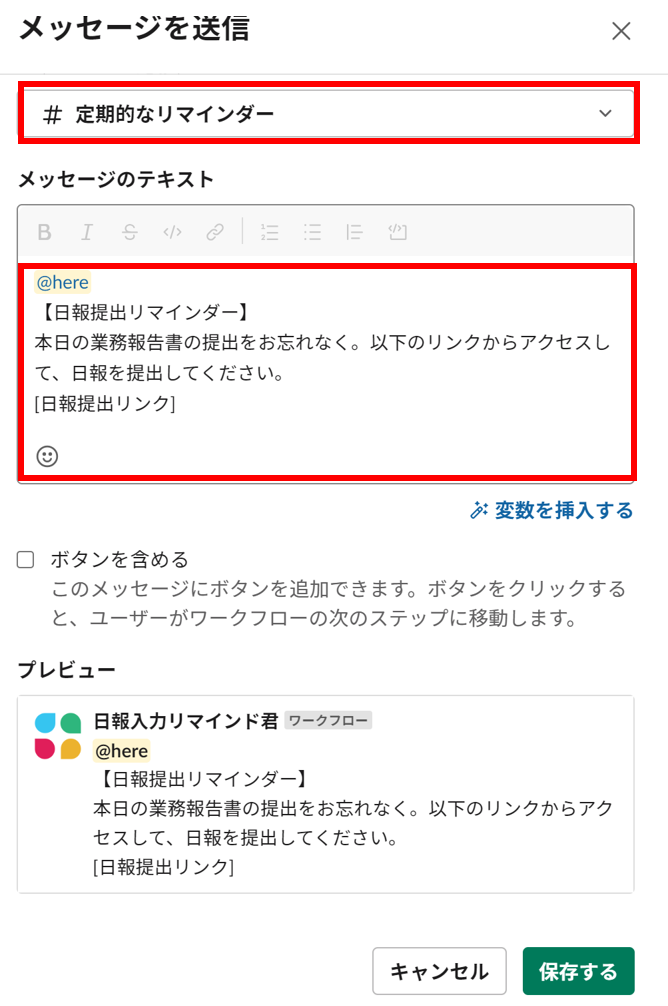
以上でワークフローの作成は完了です!
まとめ
今回は、Slackのワークフローを使って、日報提出を促す作業を自動化してみました!
メッセージの内容や起動時間によって、ほかの作業にも使えるので是非使ってみてください。



コメント